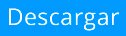Google Lens Detta är en av Mountain View-företagets mest okända tjänster. Men vi förutser att detta är ett intressant verktyg som vi kan använda om vi känner till alla dess funktioner.
Google Lens är ett av de okända verktygen Detta finns på nästan alla Android-telefoner och surfplattor, åtminstone om strömmen är minimal.
Vad är Google Lens?
Vi har förklarat vad Google Lens är, a bildsökverktyg omkring oss som, med hjälp av algoritmer, upptäcker likheter mellan foton, till exempel, söker efter bilder på djur eller översätter text skriven på restaurangmenyer.
Den mest slående aspekten av Google Lens är den aspekt som den använder backkamerata en verklig bild, även om det också fungerar bilder och skärmdumpar sparade från en mobiltelefon, där det är mycket användbart.
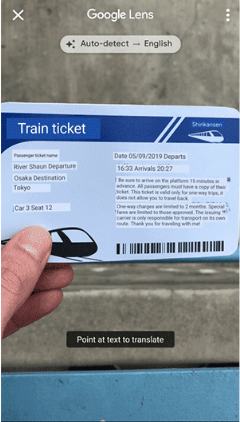
Även om det finns en separat Google Lens-applikation, vanligtvis Det integrerades i Googles egen assistent. Om vi inte har installerat det här kan du få:
- Ladda ner Google Lens för Android
För att öppna Google Lens gör vi det genom applikationen eller genom att ringa en Google-assistent. I det senare fallet är det möjligt att använda röstkommandon “Okej Google” eller tryck och håll ner mittknappen på vår enhet.
- När assistenten har ringt måste vi svepa upp, där vi hittar “bete” från assistenten.
- Nu måste vi klicka på knappen som visas på nederst till vänster om mikrofonen.

- Det bör noteras att denna funktion också integrerad i kameraprogrammet från flera tillverkare.
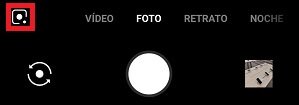
Sök, identifiera texter och översättningar
När vi öppnar Google Lens vi ser att kameran har aktiverats eller om detta misslyckas har du begärt åtkomst till det. Efter detta är det möjligt att börja använda det, så låt oss förklara steg för steg:
- Nu ser vi vad vi har runt oss och vi är inne “automatiskt läge” (Visas som förstoringsglas längst ner), som identifierar föremål, mat, djur och till och med landskap med den bakre kameran.
- Om vi klickar på elementet som upptäcks kommer det att identifiera och erbjuda oss eller Google söker eller översätter text.
- Som vi ser finns det längst ner andra lägen som är mer specifika i Google Lens.

- Om vi klickar på textläge, nästa alternativ till vänster, detta identifiera texterna som finns på fotot, med möjligheten att kopiera de fragment vi vill ha.
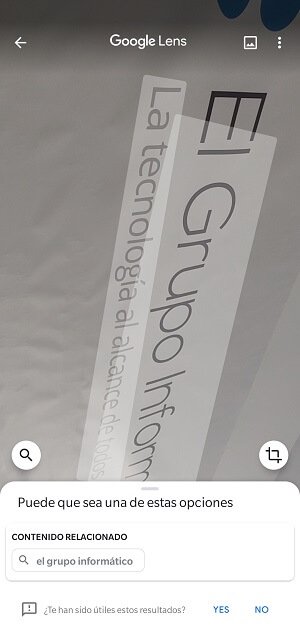
- Det bör noteras att detta är möjligt Välj ett ord för att ta reda på dess betydelse.
- När vi trycker på skärmen för att ta en bild och välja ett element, gör att vi kan kopiera text, sök i webbläsaren eller översätt.
- Om vi går in “översättningsläge” när du tar bilder automatiskt det kommer att upptäcka källspråket för texten och översätta den till det språk som vi har ställt in som standard på enheten.
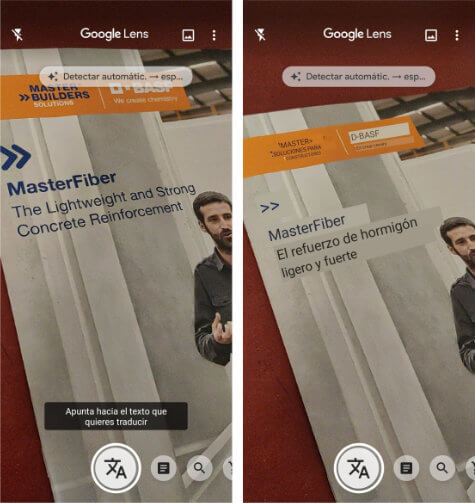
Shopping och matlägen
Vi kommer att fortsätta att förklara de två sektionerna till höger om förstoringsglaset med mycket specifika användningsområden:
- han “shoppingläge” använder varukorgsikonen och fungerar på ett sådant sätt att det när du tar bilder upptäcker produkten visar butiker som har den produkten eller något liknande.
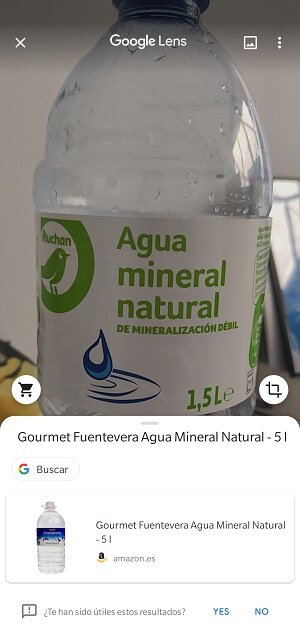
- Den sista ikonen, som visar en kniv och gaffel, motsvarar “matläge” och funktion för Översätt restaurangmenyer enkelt.
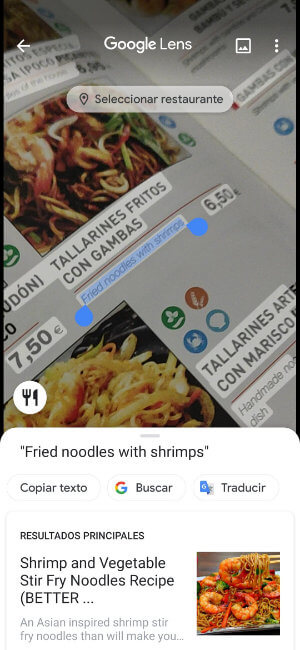
Det är också möjligt identifiera restaurangaffischer och det ger oss olika åsikter från andra användare på samma plats, det kommer även att rekommendera andra alternativa matställen.
Djur, mat och monument
Google Lens har möjlighet upptäcka olika typer av djur. En av de konstigaste sakerna, vi har testat, är med hundar, och sanningen är ganska nära verkligheten.
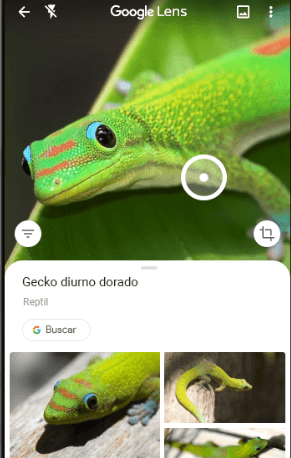
Google Lens-funktionen är mycket användbar när vi är i ett annat land, eftersom det här verktyget också fungerar när det gäller identifiera monument och enkelt komma åt din berättelse eller nyfikenhet.
Dessutom identifierar han också vardagliga föremål, till exempel växter eller mat:
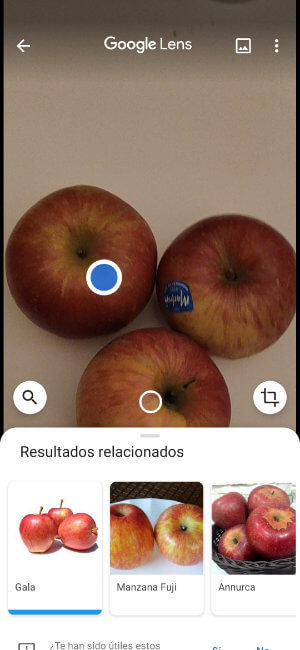
Härifrån Vi föreslår att du testar flera funktioner, eftersom det här är en tjänst som du kan få från konstiga problem, till exempel om vi måste vidarebefordra handskriven text till digitalt format.
Även om det är sant att det inte är tillräckligt exakt, kan det underlätta uppgiften. Bortsett från det kan vi ring ett samtal om vi väljer ett nummer på visitkort eller andra bilder.
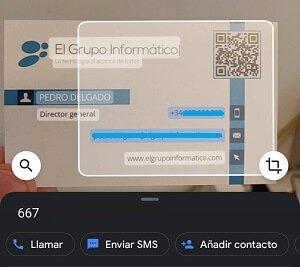
I Google Lens-gränssnittet har vi också två ikoner för att bedöma om svaret är lämpligt eller inte, vilket hjälper till att kontinuerligt förbättra applikationerna för framtiden.
Det såg vi redan Google Lens-funktioner är mycket breda, men det är inte den enda applikationen av den här typen. Utan att gå längre erbjuder Microsoft Office Lens, som fokuserar på kontorsautomation, och Huawei har HiVision på sin Android-telefon, som identifierar olika element.
Visste du Google Lens? Tror du att du kommer att använda Google Lens-funktioner på din dag eller bara när du besöker andra länder?